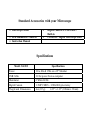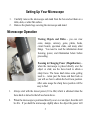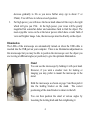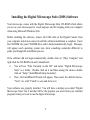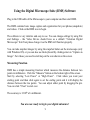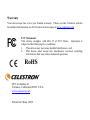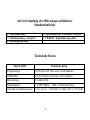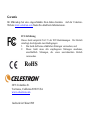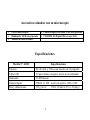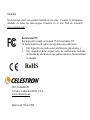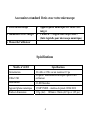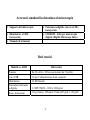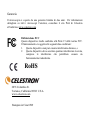Celestron 44302 Manuel utilisateur
- Catégorie
- Microscopes
- Taper
- Manuel utilisateur
Ce manuel convient également à
La page est en cours de chargement...
La page est en cours de chargement...
La page est en cours de chargement...
La page est en cours de chargement...
La page est en cours de chargement...
La page est en cours de chargement...
La page est en cours de chargement...
La page est en cours de chargement...
La page est en cours de chargement...
La page est en cours de chargement...
La page est en cours de chargement...
La page est en cours de chargement...
La page est en cours de chargement...
La page est en cours de chargement...
La page est en cours de chargement...
La page est en cours de chargement...
La page est en cours de chargement...
La page est en cours de chargement...
La page est en cours de chargement...
La page est en cours de chargement...
La page est en cours de chargement...
La page est en cours de chargement...
La page est en cours de chargement...
La page est en cours de chargement...
La page est en cours de chargement...
La page est en cours de chargement...
La page est en cours de chargement...
La page est en cours de chargement...
La page est en cours de chargement...
La page est en cours de chargement...
La page est en cours de chargement...
La page est en cours de chargement...
La page est en cours de chargement...
La page est en cours de chargement...

11
Moneda a 20x Billete a 20x Billete a 150x
Tarjeta de circuitos a 40x Textil a 20x Textil a 150x
Muestra a 25x Muestra a 150x
La page est en cours de chargement...

GUIDE DE L’UTILISATEUR
Microscope numérique portable
Modèle n° 44302
FRANÇAIS

2
Introduction
Nous vous félicitons d’avoir fait l’acquisition d’un microscope Celestron ! Votre
microscope est un instrument de précision optique fabriqué à partir de matériaux
d’excellente qualité pour lui assurer une grande durabilité et longévité. Il est conçu
pour vous donner une vie entière de satisfaction avec un entretien minimum.
Ce microscope peut offrir quasiment toutes les utilisations d’un microscope traditionnel.
S’adresse aux amateurs, éducateurs, laboratoires médicaux, inspection industrielle,
applications techniques, enseignants, étudiants, projets scientifiques, cabinets médicaux,
services de police, tests gouvernementaux et usage à caractère général.
Avant de tenter d’utiliser votre microscope, veuillez lire attentivement le mode
d’emploi afin de vous familiariser avec ses différentes fonctions et son mode
opérationnel pour vous en servir avec facilité. Reportez-vous aux schémas du
microscope pour repérer les différentes pièces dont il est question dans ce manuel.
Ce microscope offre des grossissements de 10x à 40x et 150x (grossissements
obtenus avec un moniteur de 19 po). Il convient parfaitement à l’observation
d’objets solides tels que des pièces, timbres, pierres, reliques, insectes, plantes, peau,
gemmes, circuits imprimés, matières diverses et bien d’autres encore. Vous pouvez
aussi examiner les lames porte-objets avec des grossissements faibles et élevés.
Grâce au logiciel livré avec, vous pouvez observer des images grossies ou encore
capturer des vidéos ou prendre des photos avec les systèmes d’exploitation Microsoft
Windows XP et Vista. Vous pouvez également utiliser le microscope avec les
logiciels de capture d'image déjà installés sous Windows XP et Vista. Si vous êtes
sur MAC, il vous est possible aussi de faire des vidéos et des photos mais vous devez
pour cela installer un logiciel de capture d'image/photo pour MAC. Il vous faut
encore un lecteur CD/DVD ainsi qu’un port USB ouvert.
Remarque : Ce produit a été conçu et s’adresse à des personnes de 13 ans ou plus !

3
Câble USB
Socle
Déclencheur
p
hoto
Mi
c
r
oscope
Bouton de
mise au point

4
Accessoires standard livrés avec votre microscope
y Socle du microscope y Appareil photo numérique avec câble USB -
intégré
y Illuminateur LED - intégré y CD-ROM – « Digital Microscope Suite »
(Suite logicielle pour microscope numérique)
y Manuel de l’utilisateur
Spécifications
Modèle n° 44302 Spécifications
Alimentation 10 à 40x et 150x sur un moniteur 19 po
Câble USB
2.0 pour l’alimentation électrique à partir d’un
ordinateur
Illuminateur
6 LED blanches
Appareil photo numérique 1,3MP CMOS – matrice de pixels 1280x1024
Poids et dimensions
113g (4oz) 108mm x 32mm (4,25 po x 1,25 po)

5
Installation de votre microscope
1. Retirez délicatement le microscope et le socle de la boîte et installez-les sur
une table, un bureau ou toute autre surface plane.
2. Retirez l’emballage plastique protégeant le microscope et le socle.
Fonctionnement du microscope
Observation d’objets et de lames porte-objets –
Vous pouvez observer des pièces de monnaie, des
timbres, des billets, des gemmes, des plantes, des
aliments, des circuits imprimés, des échantillons,
et bien d’autres choses encore. Avant de
poursuivre, il vous faut lire les informations ci-
dessous concernant la mise au point, le
grossissement et l’éclairage.
Mise au point et changement de puissance
(grossissement) – Lorsque le microscope est placé
directement sur un objet ou une lame porte-objets,
tournez la bague du dispositif de mise au point pour
obtenir une image nette. Il faut s’habituer un peu au
bouton de mise au point au départ - tournez de manière à dépasser la mise au point, puis
revenez progressivement jusqu'à obtenir la plus grande netteté d'image. Après quelque
temps, vous trouverez facilement la position de mise au point optimale.
1. Commencez toujours par le grossissement le plus faible (10 à 40x) qui
s’obtient en tournant le bouton de mise au point sur la gauche, comme illustré
ci-dessus.
2. Lorsque le microscope est positionné directement sur ou au-dessus d’un objet,
le grossissement sera alors de 40x. Si vous placez le microscope légèrement
au-dessus de l’objet, vous diminuez le grossissement sur 10x à mesure que

6
vous vous éloignez (sur environ 25 mm [1 po]). Vous devrez refaire une mise au
point pour chaque position.
3. Pour un grossissement important, il vous faut tourner le bouton de mise au
point à fond sur la droite pour parvenir à 150x. L’utilisation des puissances de
grossissement les plus élevées donnera toutefois des objets un peu plus
sombres et parfois difficiles à repérer. Les meilleures observations d’objet
sont généralement obtenues en utilisant des grossissements plus faibles qui
offrent un champ de vision plus étendu et une image plus lumineuse. De plus,
le microscope doit être positionné directement sur l’objet.
Éclairage
Les LED du microscope s’éclairent automatiquement lorsque vous insérez le câble USB
dans le port USB de votre ordinateur. Il n’existe aucun réglage de l’illuminateur sur ce
microscope. Vous pouvez toutefois positionner l’instrument à des angles différents (ou
positions) sur l’objet que vous observez afin d’obtenir un éclairage optimum.
Socle
Vous pouvez utiliser le microscope en le tenant simplement
à la main. Toutefois, si vous voulez éviter de bouger
lorsque vous observez ou prenez des photos, il est
préférable de le monter sur le socle.
Tenez le microscope comme illustré en page 5 puis
enfoncez-le dans le support de fixation du socle. Le bon
positionnement du support de fixation du socle est illustré à
gauche.
Vous pouvez ensuite positionner le socle à des angles
différents en desserrant, puis en resserrant le bouton de
blocage.

7
Utilisation du microscope pour la visualisation
et/ou l'imagerie
Avant d’utiliser votre microscope pour visualiser des images sur l’écran de votre
ordinateur ou pour de l’imagerie, vous devez vous assurer que le pilote est reconnu
par votre ordinateur. Votre microscope est un appareil de type « Plug and Play »
(prêt-à-tourner) et l’ordinateur devrait reconnaître automatiquement son pilote avec
les systèmes d’exploitation Windows XP et Vista. de même que sur Apple MAC
10.4.9 et versions ultérieures.
Branchez le câble USB du microscope dans le port USB de votre ordinateur. Chaque
système informatique présente des messages légèrement différents. Par exemple, sur
certains systèmes d’exploitation Vista, le message obtenu lors du raccordement d’un
nouveau périphérique est « Installation du pilote en cours » et tout de suite après, le
message « Vos périphériques sont prêts à l’emploi » s’affiche. Il suffit simplement de
suivre les instructions à l’écran.
Vous devrez installer le logiciel « Digital Microscope Suite » (suite pour microscope
numérique) (sur système d’exploitation Windows) pour être en mesure d’afficher
et/ou d’acquérir des images. Auparavant, il vous faudra débrancher le câble USB
jusqu’à la fin de l’installation. Si vous le souhaitez, vous pouvez également utiliser le
microscope avec les logiciels de capture d'image/photo déjà installés sous votre
système Windows. Pour utiliser le microscope sur des systèmes d’exploitation MAC,
votre ordinateur doit être équipé d’un logiciel de capture d’image/photo (par exemple,
une combinaison de « iChat » avec « Photo Booth », etc.).
Lorsque vous visualisez ou que vous prenez une image, vous pouvez changer
l’orientation de l’image sur l’écran de l’ordinateur en tournant l'appareil photo sur la
position recherchée.

8
Installation du logiciel DMS
(Suite pour microscope numérique)
Votre microscope est livré avec le CD-ROM « Digital Microscope Suite » (Suite pour
microscope numérique) qui vous permet d’utiliser l’instrument à des fins
d'observation et d’imagerie sur votre ordinateur s’il est équipé du système
d’exploitation Microsoft Windows.
Avant d’installer le logiciel, retirez le câble USB de l’appareil photo numérique de
votre ordinateur et attendez que l’installation du logiciel soit terminée pour le
rebrancher. Insérez le CD-ROM dans votre lecteur de CD-ROM et il devrait se
lancer automatiquement. Des messages s’affichent (chaque système d’exploitation
peut avoir des messages sensiblement différents) pour vous guider pendant le
processus d’installation.
Si le logiciel ne se lance pas automatiquement, faites un double clic sur « Poste de
travail » et un clic droit sur l’icône du CD-ROM et il devrait démarrer.
y Sous « Files Currently on the CD » (Fichiers actuellement sur le CD), vous
remarquerez le dossier « Digital Microscope Suite » (Suite pour microscope
numérique). Double-cliquez dessus, puis sur « Setup » (Installation) parmi les
choix proposés (InstallShield Setup Launcher).
y Ensuite, l’assistant d’installation InstallShield Wizard s’affiche. Sélectionnez
ensuite les paramètres par défaut, « Next » (Suivant), etc. jusqu’à ce que
« Finish » (Terminer) s’affiche, puis cliquez dessus.
Votre logiciel a été correctement installé. Une icône intitulée « Digital Microscope
Suite » sera installée sur votre bureau. Si vous ne trouvez pas cette icône, il vous
suffit de sélectionner le programme parmi les programmes installés lorsque vous
voulez utiliser le microscope numérique.

9
Utilisation du logiciel DMS
(Suite pour microscope numérique)
Branchez le câble USB du microscope dans votre ordinateur puis lancez la suite DMS.
La suite DMS contient la capture d’image et l’organisation de base pour vos photos
(clichés instantanés) et vidéos. Cliquez sur l’icône DMS pour commencer.
Le logiciel est particulièrement intuitif et facile à utiliser. Vous pouvez changer les
paramètres en allant sous « File » (Fichier) puis « Settings » (Paramètres) – Le pilote
vidéo devrait indiquer par défaut « Celestron Digital Microscope ». Dans le cas
contraire, veuillez le modifier pour assurer le bon fonctionnement de la suite DMS.
Vous pouvez prendre des clichés instantanés à l’aide du bouton prévu à cet effet sur
le microscope (uniquement avec le SE Windows)
ou utiliser le clavier et cliquer
entrée sur « Capture an Image » (Capturer une image). Pour les vidéos, il vous faut
utiliser la fonction « start/stop » (marche/arrêt) de l’icône qui apparaît sur l’écran.
Fonction de mesure
La suite DMS possède une fonction de mesure simple qui permet de calculer en
millimètres la distance entre deux points. Cliquez sur le bouton « Measure » (Mesurer)
situé dans l’angle inférieur droit de l’écran. Commencez en sélectionnant « Low
Power » (Grossissement faible) ou « High Power » (Grossissement élevé). Cliquez sur
le point de départ et cliquez à nouveau sur le point d’arrivée. La distance entre les deux
points s’affiche. Vous pouvez ajuster le premier ou le second point en faisant glisser le
curseur. Si vous souhaitez recommencer, cliquez sur « Clear » (Effacer).
La précision de la mesure est au 1/100
ème
de millimètre.
Vous pouvez maintenant vous lancer dans votre aventure numérique !

Entretien, nettoyage et garantie
Votre microscope et son appareil photo numérique sont des instruments optiques de
précision qu’il convient de toujours manipuler avec soin. Si vous respectez ces
conseils de nettoyage et d’entretien, votre microscope ne nécessitera qu'un entretien
minimum pendant toute sa durée de vie.
y Rangez le microscope dans un lieu propre et sec.
y Si vous utilisez votre microscope sous la lumière directe du Soleil, faites très
attention à ne pas endommager l’instrument ni à vous abîmer les yeux.
y N’orientez jamais le microscope en direction du Soleil sous peine
d’endommager l’appareil photo et de l’empêcher de fonctionner.
y Nettoyez les surfaces externes avec un chiffon humide.
y Ne nettoyez jamais les surfaces optiques avec des chiffons ou serviettes en
papier qui pourraient les rayer facilement.
y
Éliminez la poussière des surfaces optiques avec une brosse en poils de
chameau ou une buse de pulvérisation
s.
y Pour éliminer les empreintes des surfaces optiques, utilisez un agent nettoyant
pour objectifs et un chiffon spécial disponibles dans la plupart des magasins
de photo, et ne faites pas de cercles pour éviter les filandres ou rayures.
y Ne jamais démonter ni nettoyer les surfaces optiques internes. Cette
procédure devrait être confiée à des techniciens qualifiés en usine ou à des
centres de réparations agréés.
y Ne pas démonter le microscope pour ne pas risquer de l'endommager.
y Lors de la manipulation des lames porte-objets en verre, faites attention aux
bords coupants.
10

11
Pièce à 20x Billet à 20x Billet à 150x
Circuit imprimé à 40x Textile à 20x Textile à 150x
Lame porte-objets à 25x Lame porte-objets à 150x

Garantie
Votre microscope bénéficie d’une garantie limitée de deux ans. Veuillez consulter le
site web Celestron pour des informations détaillées sur toute la gamme de
microscopes Celestron à www.celestron.com
.
Déclaration FCC
Ce dispositif est conforme à la partie 15 de la réglementation de la
Commission Fédérale sur les Communications. Son fonctionnement
est sujet aux deux conditions suivantes :
1. Ce dispositif ne doit pas provoquer d’interférences dangereuses, et
2. Ce dispositif doit accepter toute interférence reçue, y compris les
interférences pouvant provoquer un fonctionnement indésirable.
RoHS
2835 Columbia St.
Torrance, California 90503 U.S.A.
www.celestron.com
Imprimé en Chine 0509
La page est en cours de chargement...
La page est en cours de chargement...
La page est en cours de chargement...
La page est en cours de chargement...
La page est en cours de chargement...
La page est en cours de chargement...
La page est en cours de chargement...
La page est en cours de chargement...
La page est en cours de chargement...
La page est en cours de chargement...
La page est en cours de chargement...
La page est en cours de chargement...
-
 1
1
-
 2
2
-
 3
3
-
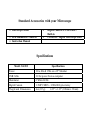 4
4
-
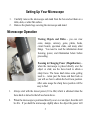 5
5
-
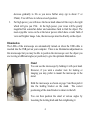 6
6
-
 7
7
-
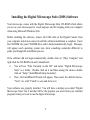 8
8
-
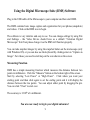 9
9
-
 10
10
-
 11
11
-
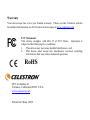 12
12
-
 13
13
-
 14
14
-
 15
15
-
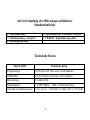 16
16
-
 17
17
-
 18
18
-
 19
19
-
 20
20
-
 21
21
-
 22
22
-
 23
23
-
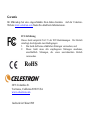 24
24
-
 25
25
-
 26
26
-
 27
27
-
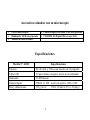 28
28
-
 29
29
-
 30
30
-
 31
31
-
 32
32
-
 33
33
-
 34
34
-
 35
35
-
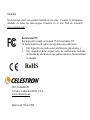 36
36
-
 37
37
-
 38
38
-
 39
39
-
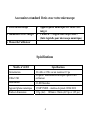 40
40
-
 41
41
-
 42
42
-
 43
43
-
 44
44
-
 45
45
-
 46
46
-
 47
47
-
 48
48
-
 49
49
-
 50
50
-
 51
51
-
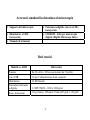 52
52
-
 53
53
-
 54
54
-
 55
55
-
 56
56
-
 57
57
-
 58
58
-
 59
59
-
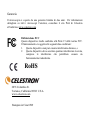 60
60
Celestron 44302 Manuel utilisateur
- Catégorie
- Microscopes
- Taper
- Manuel utilisateur
- Ce manuel convient également à
dans d''autres langues
- italiano: Celestron 44302 Manuale utente
- English: Celestron 44302 User manual
- español: Celestron 44302 Manual de usuario
- Deutsch: Celestron 44302 Benutzerhandbuch
Documents connexes
-
Celestron DELUXE HANDHELD DIGITAL MICROSCOPE Manuel utilisateur
-
Celestron Hheld Digital Microscope 44302 Manuel utilisateur
-
Celestron Mini Hheld Digital Microscope Manuel utilisateur
-
Celestron Cosmos Microscope Kit Manuel utilisateur
-
Celestron 44106 Manuel utilisateur
-
Celestron Digital Optical Microscope Manuel utilisateur
-
Celestron Deluxe Digital LCD Microscope Manuel utilisateur
-
Celestron Hheld Digital Microscope Pro Quick Start Guide
-
Celestron LCD Digital Microscope Manuel utilisateur
-
Celestron Hheld Digital Optical Microscope Manuel utilisateur